WPS PPT一键清除幻灯片内所有艺术字的方法
时间:2024-01-15 11:49:42作者:极光下载站人气:0
有的小伙伴在使用Wps软件对演示文稿进行编辑的过程中经常会用到艺术字工具,在幻灯片中添加艺术字能够让我们的幻灯片更加美观。但当我们想要将幻灯片中的所有艺术字都变为普通文字时,我们该怎么进行设置呢。其实很简单,我们只需要在幻灯片中选中所有内容,然后在文本工具的子工具栏中找到艺术字样式,打开该样式选项,最后在下拉列表中选择“清除艺术字”选项即可。有的小伙伴可能不清楚具体的操作方法,接下来小编就来和大家分享一下wps PPT一键清除幻灯片内所有艺术字的方法。
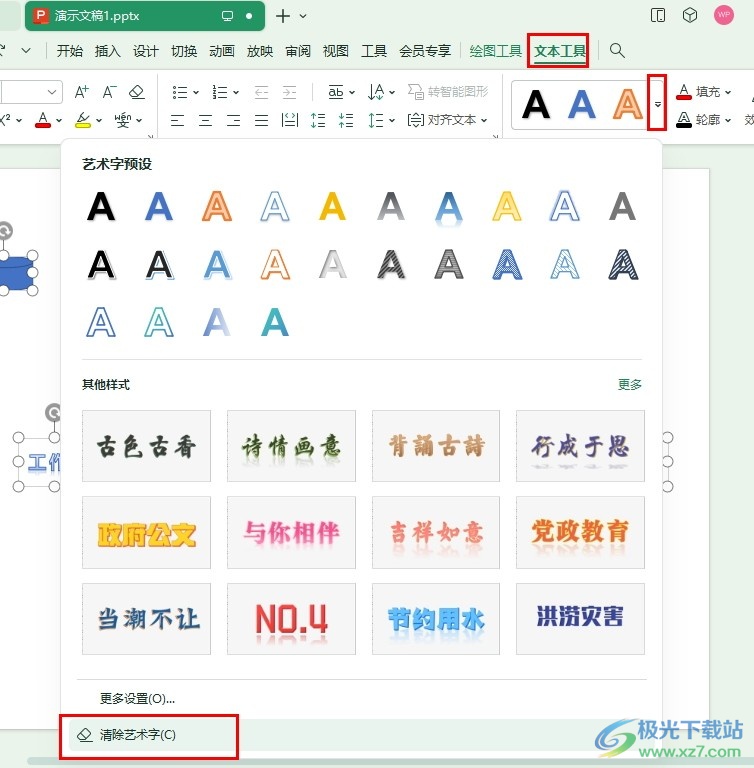
方法步骤
1、第一步,我们在电脑中找到WPS软件,打开该软件之后,再在WPS页面中点击打开需要编辑的演示文稿

2、第二步,进入演示文稿页面之后,我们在该页面中打开一页幻灯片,然后使用“Ctrl+A”选中幻灯片中的所有内容
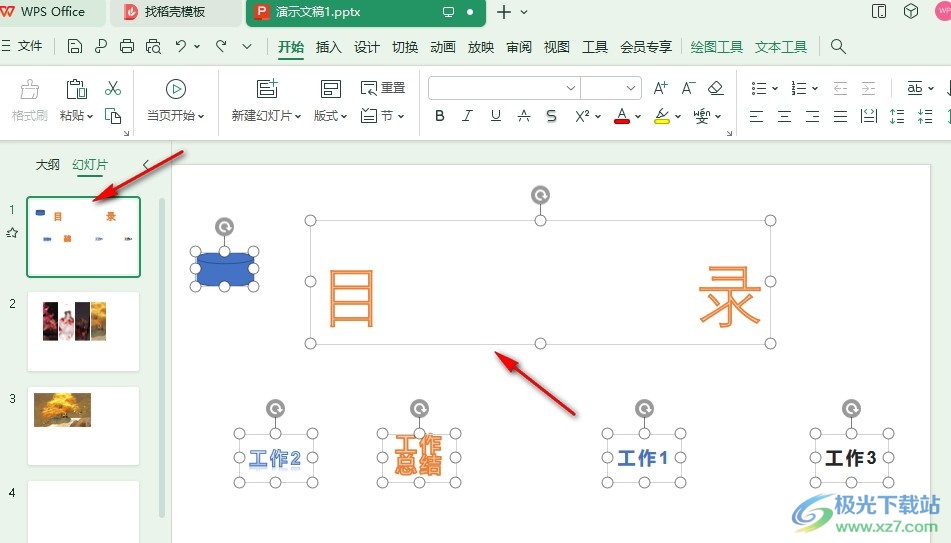
3、第三步,接着我们点击打开“文本工具”,然后在其子工具栏中打开艺术字样式的“更多”图标
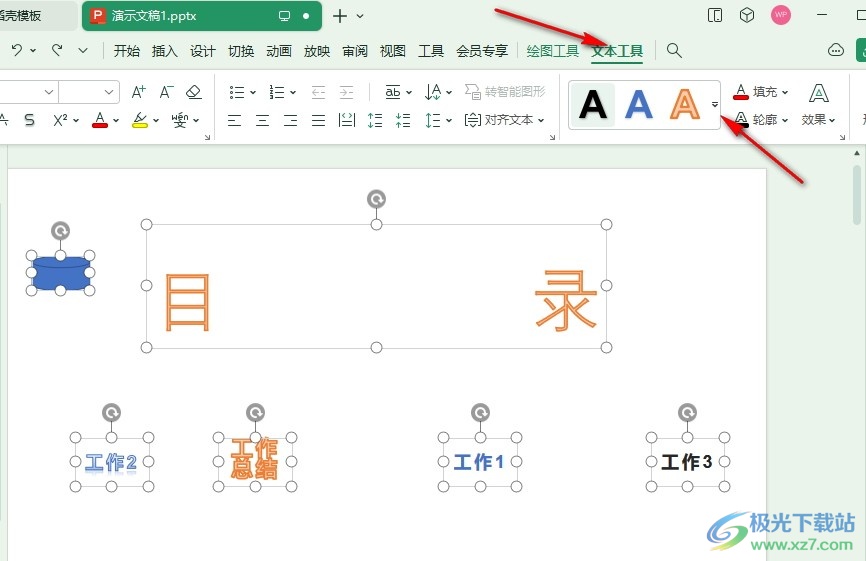
4、第四步,打开该图标之后,我们在下拉列表中找到“清除艺术字”选项,点击该选项
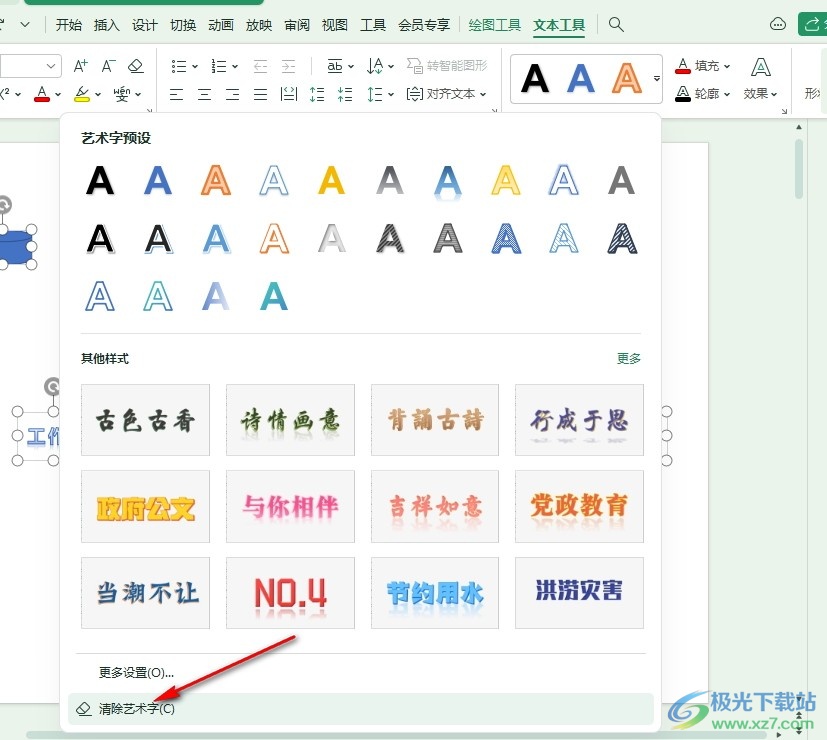
5、第五步,点击清除艺术字选项之后,我们在幻灯片中就能看到所有艺术字都变为普通文字了
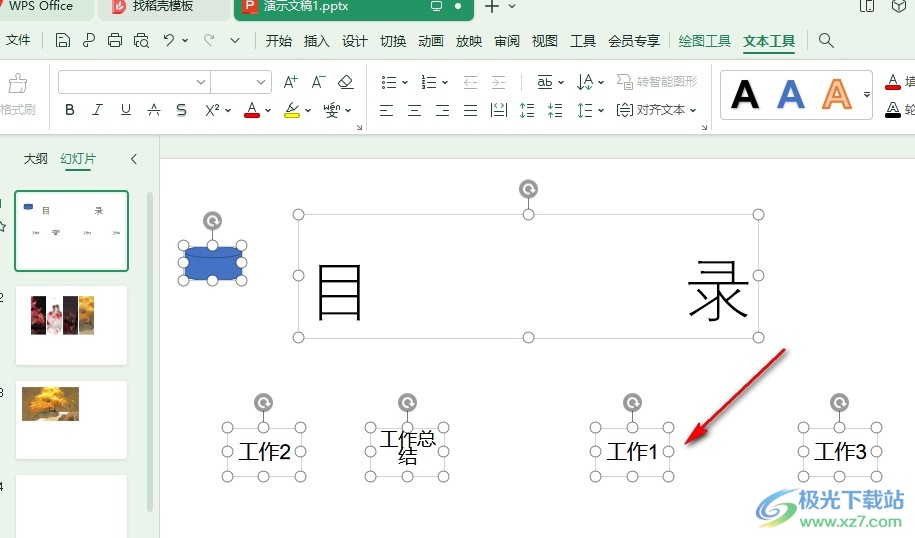
以上就是小编整理总结出的关于WPS PPT一键清除幻灯片内所有艺术字的方法,我们在WPS中打开一个演示文稿,然后在幻灯片中选中所有内容,再在文本工具的子工具栏中打开艺术字样式选项,最后在下拉列表中选择清除艺术字选项即可,感兴趣的小伙伴快去试试吧。

大小:69.90 MB版本:v11.1.0.14309 最新版环境:WinAll, WinXP, Win7, Win10
- 进入下载

网友评论